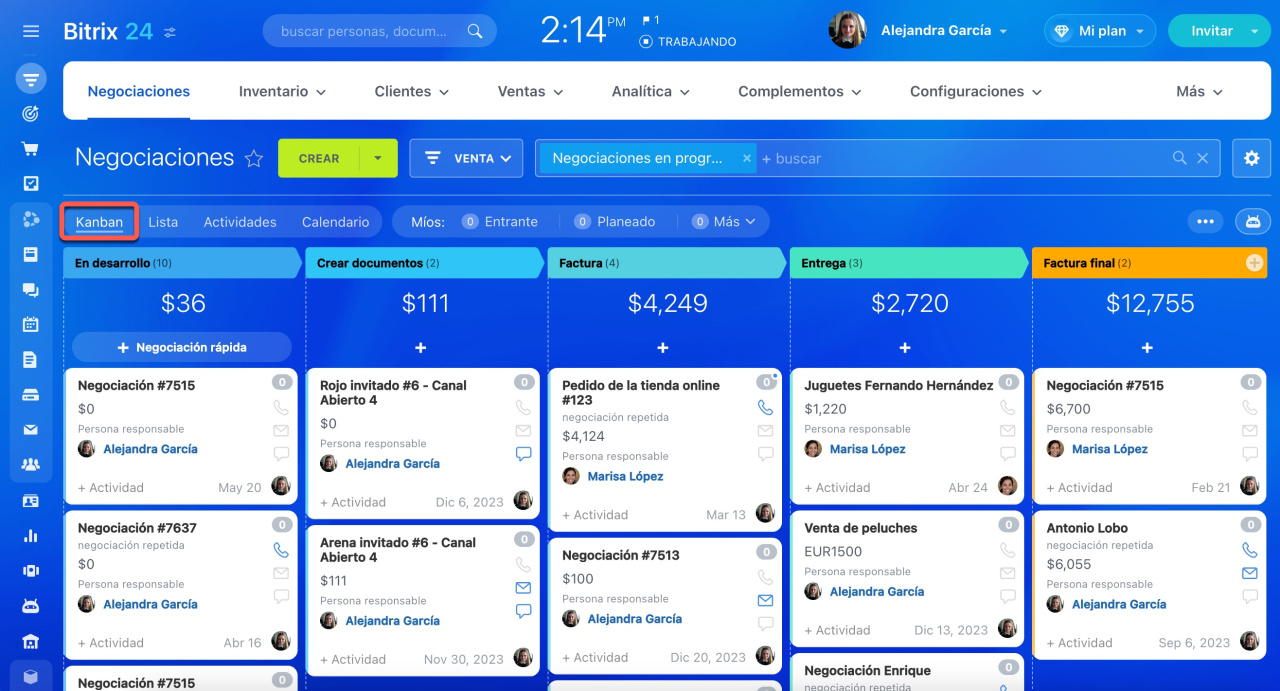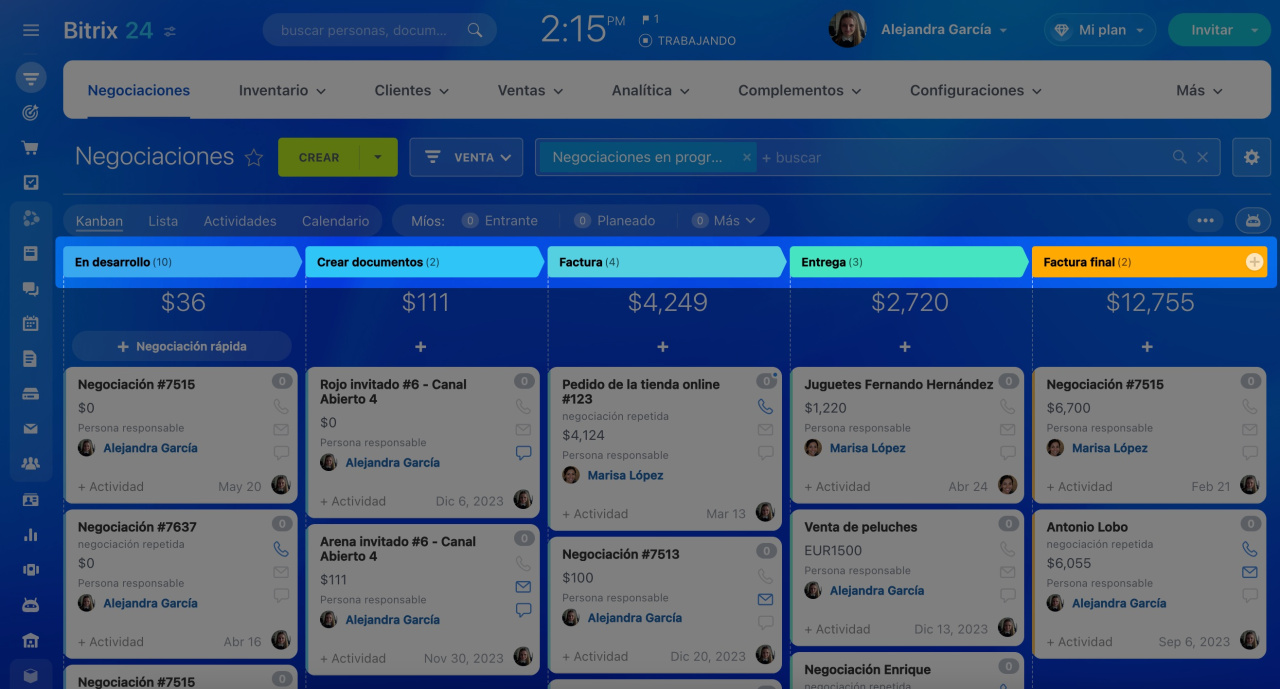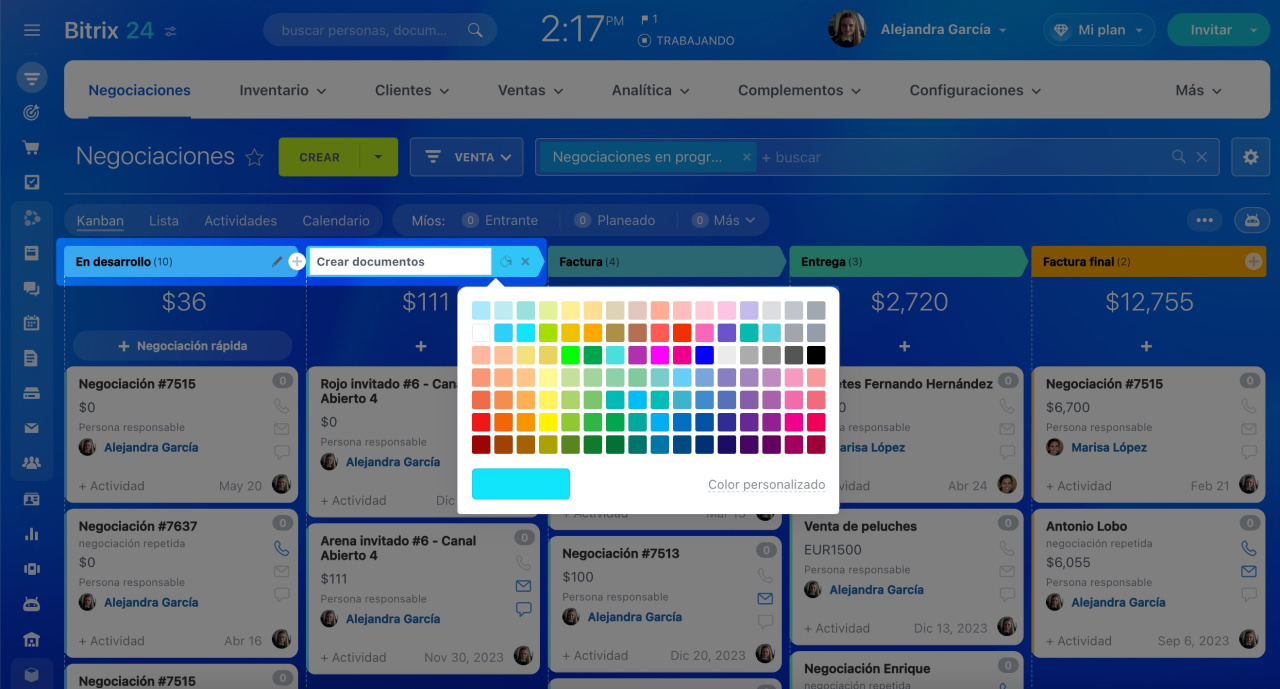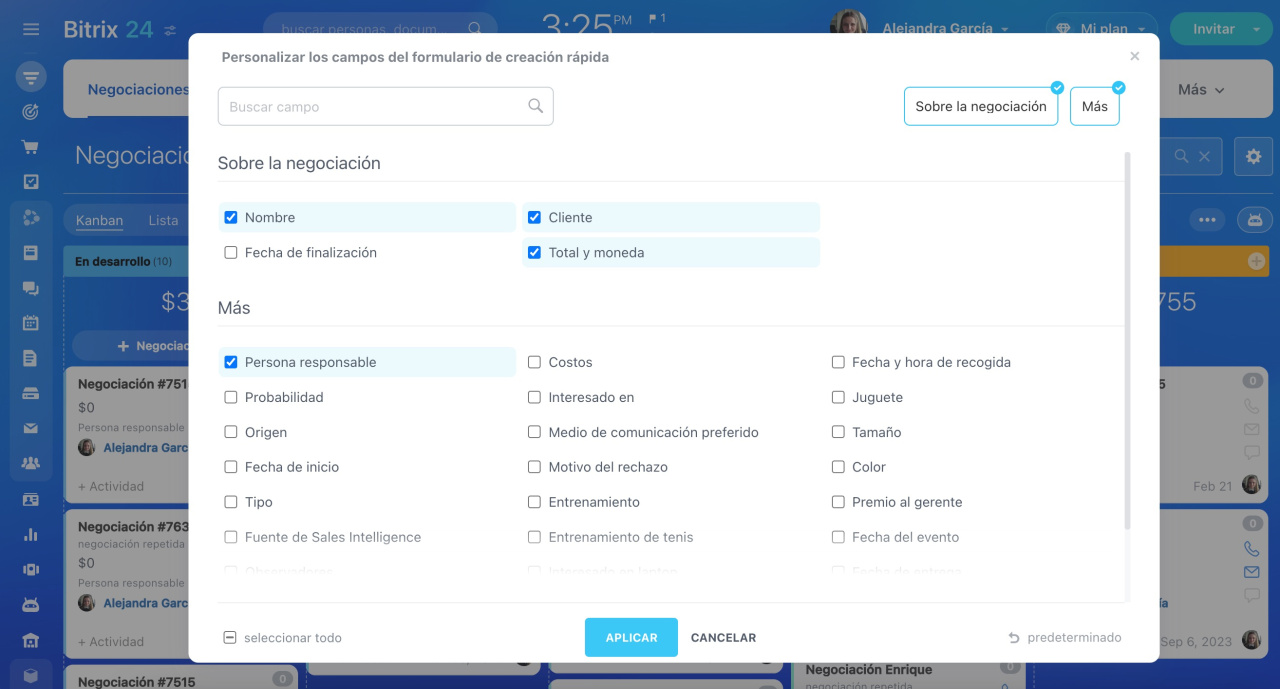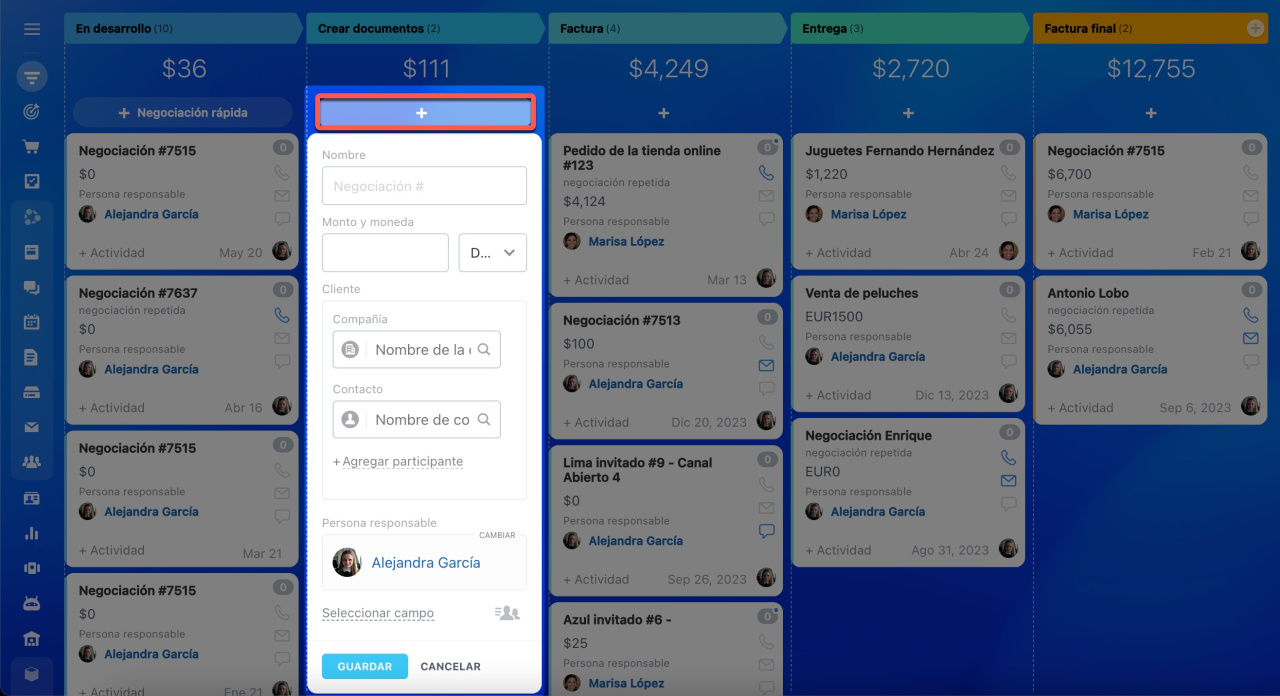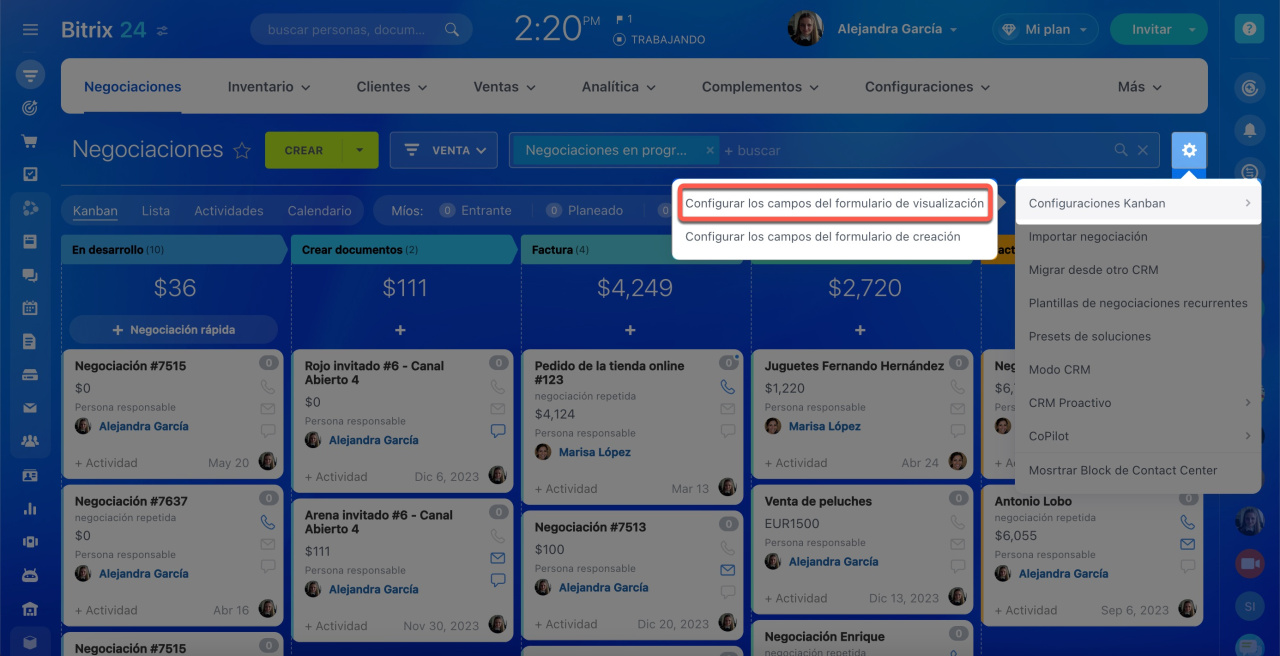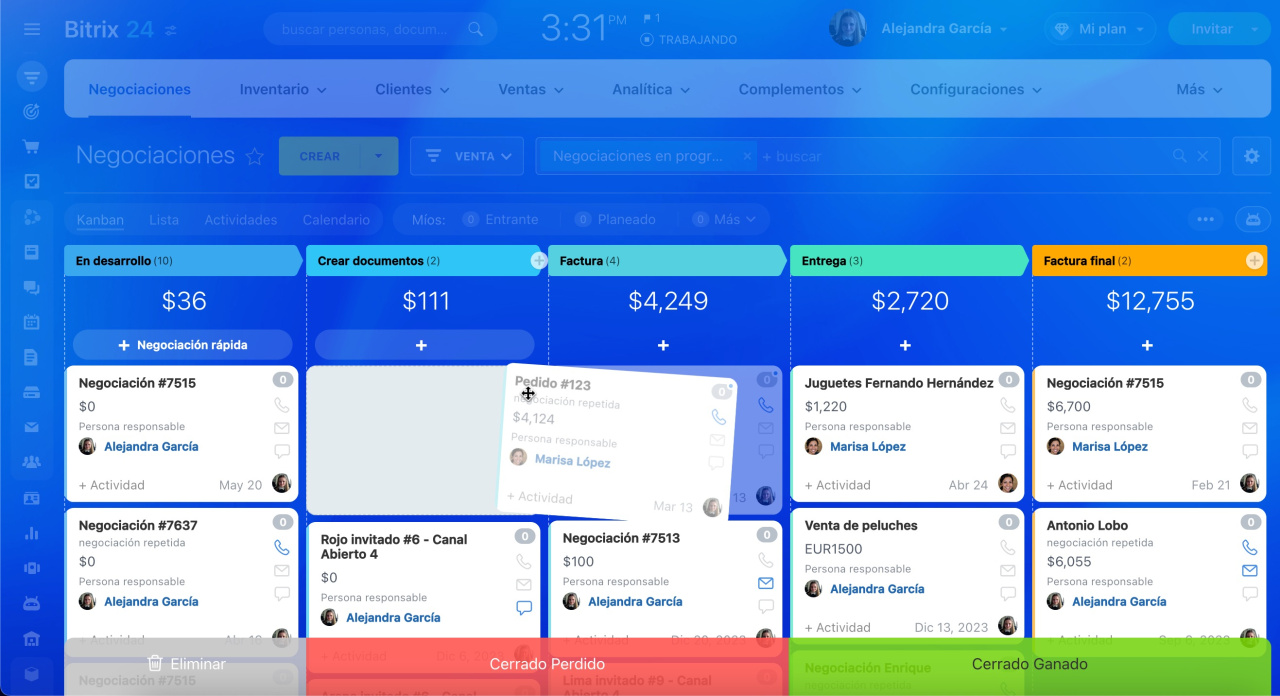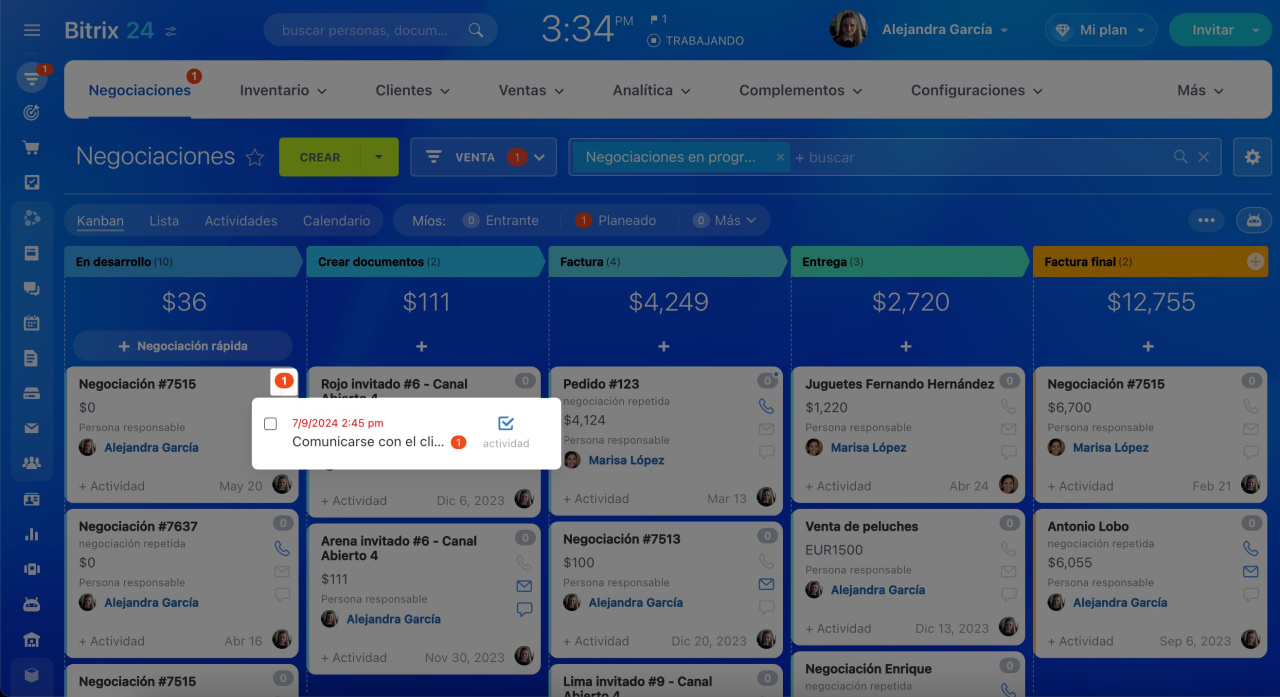Kanban es un tablero visual con columnas y fichas que te ayuda a guiar a tus clientes a través del proceso de ventas.
- Columnas: son etapas del trabajo con un cliente.
- Fichas: son elementos de CRM, como prospectos, negociaciones y facturas.
En el Kanban de negociaciones, puedes realizar un seguimiento del número de elementos en cada etapa, monitorear la carga de trabajo de los gerentes y ver qué negociaciones aún están pendientes.
Para acceder a la vista Kanban, ve a la sección de CRM > selecciona la entidad requerida > abre la vista Kanban.
Configurar la vista Kanban para negociaciones
Configurar etapas. Las etapas son los pasos para trabajar con los clientes, desde el primer contacto hasta la finalización de la negociación. Puedes configurarlas en Kanban o en los directorios de CRM.
Estados y listas desplegables en CRM
De forma predeterminada, las negociaciones cuentan con varias etapas. Puedes editarlas o crear etapas nuevas.
- Etapa inicial: es la primera etapa de la relación con el cliente. Las nuevas negociaciones entran aquí. No puedes eliminarla, solo cambiarle el nombre.
- Etapas adicionales: se utilizan para preparar documentos, enviar facturas y firmar contratos. Puedes crear tantas etapas como necesites.
- Etapas finales: se utilizan para negociaciones exitosas o fallidas, ayudando a analizar las ventas.
Para cambiar el nombre, color o eliminar una etapa, haz clic en el icono del lápiz. Para agregar una nueva etapa, haz clic en el botón Plus (+).
Personalizar el formulario de creación de negociaciones. Las negociaciones se pueden crear automáticamente (por ejemplo, desde un correo electrónico) o manualmente en Kanban. Para permitir que los gerentes creen rápidamente una negociación manualmente, selecciona los campos que se deben completar. El resto de los campos se pueden completar más tarde.
Haz clic en Configuración (⚙️) > Configuraciones Kanban > Configurar los campos del formulario de creación.
Selecciona los campos y guarda los cambios.
Para crear rápidamente una negociación, haz clic en Plus (+) en la etapa deseada. Completa los campos y haz clic en Guardar.
¿Cómo agregar negociaciones?
Personalizar el formulario de visualización de negociaciones. Para mostrar solo la información importante en Kanban, configura el formulario de visualización. Cada empleado puede personalizarlo según sus necesidades.
Haz clic en Configuración (⚙️) > Configuraciones Kanban > Configurar los campos del formulario de visualización.
Selecciona los campos y guarda los cambios.
Avatares de los empleados en la ficha de negociación. De forma predeterminada, en Kanban se muestra el avatar de la persona responsable de la negociación. A medida que trabajas con la negociación, este puede cambiar automáticamente al avatar de otro empleado si:
- ha dejado un comentario en el timeline,
- es responsable de una llamada entrante o perdida, correo electrónico entrante o chat,
- es responsable de una actividad con un recordatorio automático activado. El avatar de la persona responsable de la actividad se mostrará en la ficha de negociación 15 minutos antes de la fecha límite.
Trabajar con negociaciones en Kanban
Mover las negociaciones a través de las etapas. Mueve las negociaciones por etapas mientras trabajas con un cliente. Arrastra y suelta la negociación en otra columna.
Planificar actividades. Planifica una actividad para no olvidarte de contactar con un cliente. Puedes planificar una llamada, una reunión o cualquier otra actividad. Haz clic en + Actividad, completa los campos y haz clic en Guardar.
Actividades universales en CRM
La ficha de negociación incluye un contador de actividades pendientes. El número indica actividades entrantes y programadas, y el color indica la fecha límite. Por defecto, el contador se ilumina en rojo 15 minutos antes de la fecha límite. Este tiempo se puede personalizar.
¿Cómo funcionan los contadores en CRM?
Para ver la información de una actividad, haz clic en el contador.
Contactar con un cliente Para acceder rápidamente a los datos de contacto, enviar un mensaje o llamar, coloca el cursor sobre el nombre del cliente. Se abrirá una mini-ficha de CRM con la información principal: tipo de cliente, empresa, teléfono y correo electrónico. Desde allí, también puedes acceder a la ficha completa para editar los datos.
Resumen
- Kanban es un tablero visual con columnas y fichas que te ayuda a guiar a tus clientes a través del proceso de ventas.
- Las fichas representan elementos de CRM como prospectos, negociaciones y facturas. Las columnas representan etapas del trabajo con un cliente.
- Puedes realizar un seguimiento del número de negociaciones en cada etapa, controlar la carga de trabajo de los gerentes y ver qué negociaciones aún están pendientes.
- La vista Kanban está disponible para prospectos, negociaciones, facturas, cotizaciones y procesos inteligentes.
Artículos recomendados: